站在巨人的肩膀上
最近在掘金上读了一些好的android blog,有些心得,总结一下。
[译]开发安卓Apps,我所努力学习到的三十多条宝贵经验
其中的某些推荐博客需要翻墙才可浏览。
选择与使用第三方库
- 你应该选择大众的选择,一是因为经得起考验,二是因为用的人多,总会用贡献者加入,作者维护起来也会更加用心。
- 选择可信的作者或者组织。
- 选择文档比较全面的。
- 选择专精某一功能的库,而不是大而全的库。否则这个库一旦停止维护,你可能要面临全部重构的危险。
- 使用第三方库时,你应该对其再次封装,防止在你的工程需要替换这个库的时候导致的大范围代码修改。
- 一定要理解第三方库的原理,但不到万不得已,一定不要修改第三方库!
- 应该养成积累自己的轮子的习惯。
避免过度绘制
首先你要学会使用android的一个检测工具:android手机=>开发者选项=>调试GPU强制渲染(Debug GPU Overdraw) 打开此选项之后,你会发现自己的手机屏幕充满了各种色块,如下图:
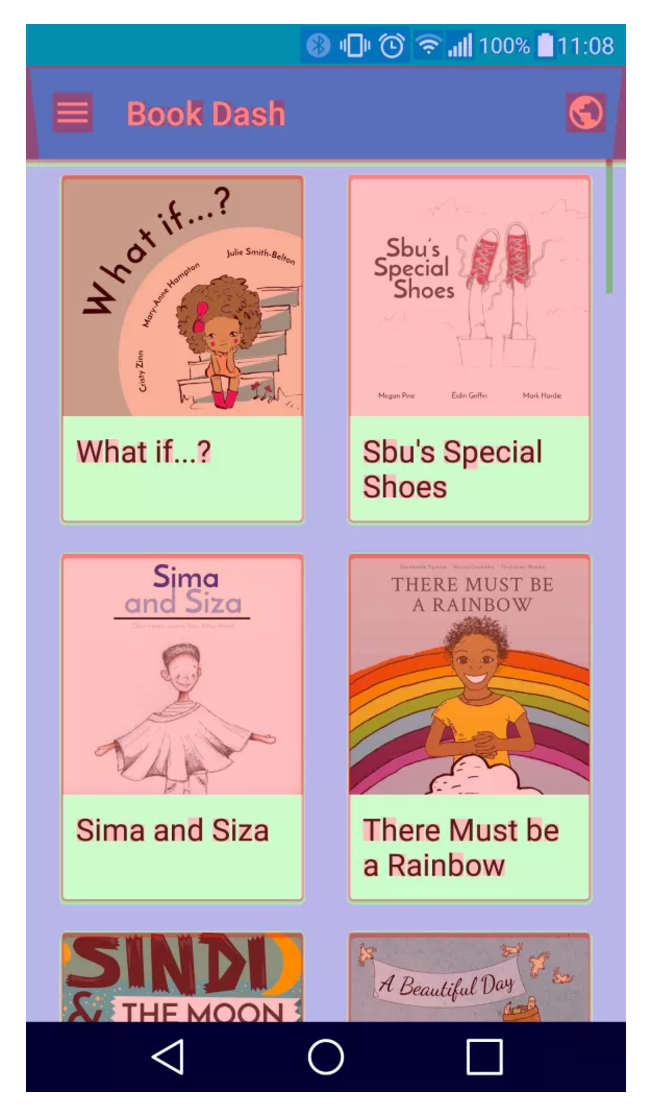 本图来源于https://riggaroo.co.za/optimizing-layouts-in-android-reducing-overdraw/
本图来源于https://riggaroo.co.za/optimizing-layouts-in-android-reducing-overdraw/
各种颜色的含义:
- 原色:没有过度绘制
- 蓝色:1xOverdraw-绘制了2次
- 绿色:2xOverdraw-绘制了3次
- 粉色:3xOverdraw-绘制了4次
- 红色:4xOverdraw-绘制了5次
ok,现在已经知道了如何绘制,那么接下来就是如何fix
这个要根据具体的项目来解决,其实无非是一个原则,重复绘制的地方看如何避免绘制。一些常见的问题,比如你设置的背景色是否真的需要?你设置的背景图片,你的某些空间是否真的需要一直显示?还有,很重要的一点,你得有一个好的产品设计。 你可以从这里得到更多关于过度绘制的信息
如何分包(按功能)
这个,怎么说呢,各执一词,我从android转到ios,又从ios转回android,就我的经验来说,我觉得应该按照功能来分包更加的科学,如何分包,解决的无非是维护时如何快速寻找到目标的问题。显然,如果你按照功能模块进行分包,可以快速的定位一个区域,然后,在功能模块的包内,你再根据你选用的设计模式来分包,这样就能很快的找到你的目标。如果你是刚开始就按照设计模式分包,甚至按照控件分包,那么,等待你的,就是眼花缭乱。
如何加快gradle的编译速度
现在的android的开发者大多都已经转到android studio阵营了,而且不得不承认,android studio比eclipse要更加专业,功能也更强大。但是,当你的项目大到一定程度时,每次要启动一次应用都会变得异常煎熬。
在项目根目录下的gradle.properties中加入:
//# The Gradle daemon aims to improve the startup and execution time of Gradle.
//# When set to true the Gradle daemon is to run the build.
org.gradle.daemon=true
//# Specifies the JVM arguments used for the daemon process.
//# The setting is particularly useful for tweaking memory settings.
//# Default value: -Xmx10248m -XX:MaxPermSize=256m
org.gradle.jvmargs=-Xmx2048m -XX:MaxPermSize=512m -XX:+HeapDumpOnOutOfMemoryError -Dfile.encoding=UTF-8
//# When configured, Gradle will run in incubating parallel mode.
//# This option should only be used with decoupled projects. More details, visit
//# http://www.gradle.org/docs/current/userguide/multi_project_builds.html
//#sec:decoupled_projects
org.gradle.parallel=true
//# Enables new incubating mode that makes Gradle selective when configuring projects.
//# Only relevant projects are configured which results in faster builds for large multi-projects.
//# http://www.gradle.org/docs/current/userguide/multi_project_builds.html#sec:configuration_on_demand
org.gradle.configureondemand=true
具体的原理我就不再记录了,不是我想关注的,如果你想要了解,请看这里(需要梯子)
SVG 代替 PNG
当年xcode6开始支持pdf作为矢量图时,着实给我我们的UI省了一大把力,UI只需要确定一个屏幕尺寸,出一套pdf图给我们就可以了,xcode会自动生成3个尺寸的png给我们,而我们的调用仍然想以前一样简单。
现在我看到android也可以这样搞了,给我们一套svg或者psd的图,我们也可以自己生成其他尺寸的图,同样也是不会有任何锯齿的。不过遗憾的是4.4及以下的系统是不支持的,所以恐怕现在还是不能大范围使用的,毕竟5.0以下系统还不能直接抛弃。
Android App优化之内存优化(序)
至于说GC机制以及系统切换APP的内存管理机制,这里都不会解释,不懂得可以参考上述博文,写的很详细生动。
我要总结的是:为了不要让系统kill掉我们的App, 可以从进程级别, 内存消耗量等几个方面进行优化。
内存监测工具Memory Monitor
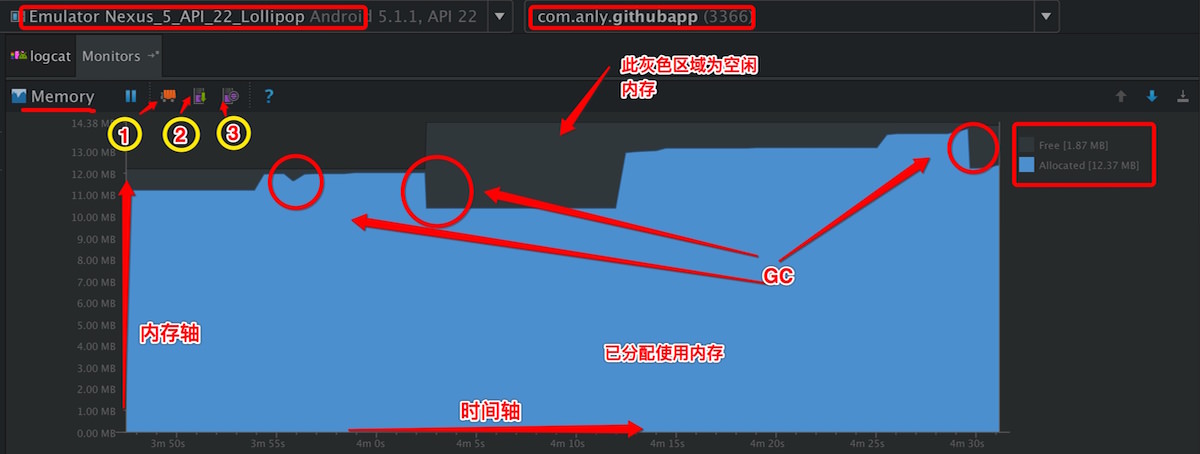 此图来源于:http://blog.lmj.wiki/2016/10/25/app-opti/app_opt_mat/
此图来源于:http://blog.lmj.wiki/2016/10/25/app-opti/app_opt_mat/
- ① GC按钮, 点击执行一次GC操作.
- ② Dump Java Heap按钮, 点击会在该调试工程的captures目录生成一个类似这样”com.anly.githubapp_2016.09.21_23.42.hprof”命名的hprof文件, 并打开Android Studio的HPROF Viewer显示该文件内容.
- ③ Allocation Traking按钮, 点击一次开始, 再次点击结束, 同样会在captrures目录生成一个文件, 类似”com.anly.githubapp_2016.09.21_23.48.alloc”, alloc后缀的文件, 并打开Allocation Tracker视图展示该文件内容.
这里只简单提一下android studio自带的监测工具,具体使用,可以参照上面的博文系列。
内存泄漏的常见可能
- Context泄漏。某些全局对象没有使用Application级别的对象,而是使用的指定的activity的Context,导致activity难以回收。
- 内部类泄漏。当内部类持有当前类的引用,并且内部类的生命周期长与当前类,就会导致当前类的内存泄漏。如Handler泄露, Thread泄露等。其实,当我们发生这种错误时,一般lint会进行提示,并且建议我们使用使用Static + WeakReference的方式,这正是正确的解决方式,而不是使用@SuppressLint(“HandlerLeak”)来逃避提示。
- Register泄漏。对于观察者,广播,Listener等,添加与删除没有成对出现,从而导致的内存泄露,这个只能希望程序员们多长点心了。
- 资源泄漏。当你操作文件或者数据库等等时,打开资源之后,请一定记得关闭资源。
- Bitmap泄漏。Bitmap没有及时的调用recycle()回收导致内存泄漏。
有效使用内存的建议
- 合理使用ServiceService的及时关闭可以让我们节省内存消耗, 对于一次性的任务, 建议使用IntentService.
- 使用优化后的数据容器使用Android提供的SparseArray, SparseBooleanArray, LongSparseArray来代替HashMap的使用.关于HashMap,ArrayMap,SparseArray, 这篇文章有个比较直观的比较, 可以看下.
- 少用枚举enum结构相比于静态常量(static final), enum会耗费双倍的内存.
- 避免创建不必要的对象诸如一些临时对象, 特别是循环中的.
- 考虑实现onTrimMemory(), 在此根据当前的内存状态做些处理.
- Bitmap的合理有效使用.对于Bitmap的使用, 建议直接查看官方开发文档中的高效显示Bitmap(需翻墙).
文档信息
- 本文作者:Yawei Wang
- 本文链接:https://pfcstyle.github.io/2016/11/07/Read-Android-Blog/
- 版权声明:自由转载-非商用-非衍生-保持署名(创意共享3.0许可证)